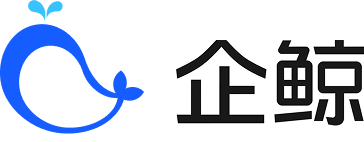子表单
子表单
子表单可用于区分数据收集的路径,方便追踪和区分每个路径的数据收集情况。
表单管理人员可按场景、人群、位置等维度自定义添加子表单,还可以设置每个子表单的负责人。
我们以检查为例,来展示“子表单”的使用方法:
在表单/检查单设置题目以后,且表单无需循环填写的情况下,可以点击“子表单”进入设置(设置循环填写后暂时不支持子表单,进入子表单设置后非循环状态无法更改为循环状态)
子表单设置
1.子表单名称:0-15个字,同一个主表单下,子表单与子表单名称不能重复;比如面对多园区统筹数据会有“工业园区A消防设备”,根据检查类型不同也可以分为“日常检查/专项检查”
2.子表单负责人:单个子表单负责人不超过3个,同一个表单内,同一个团队成员不能成为多个子表单的负责人(发布人和协管员可以被设置为子表单的负责人)
3.预填表单:本设置项当前只有表单支持。不同的子表单渠道可能需要填写不一样的题目。比如需要将检查放在一起,但为了做区分,将子表单为了“日常检查”和“专项检查”,那么设置了预填表单后,“日常检查”只能选择“日常检查”,“专项检查”只能是"专项检查"了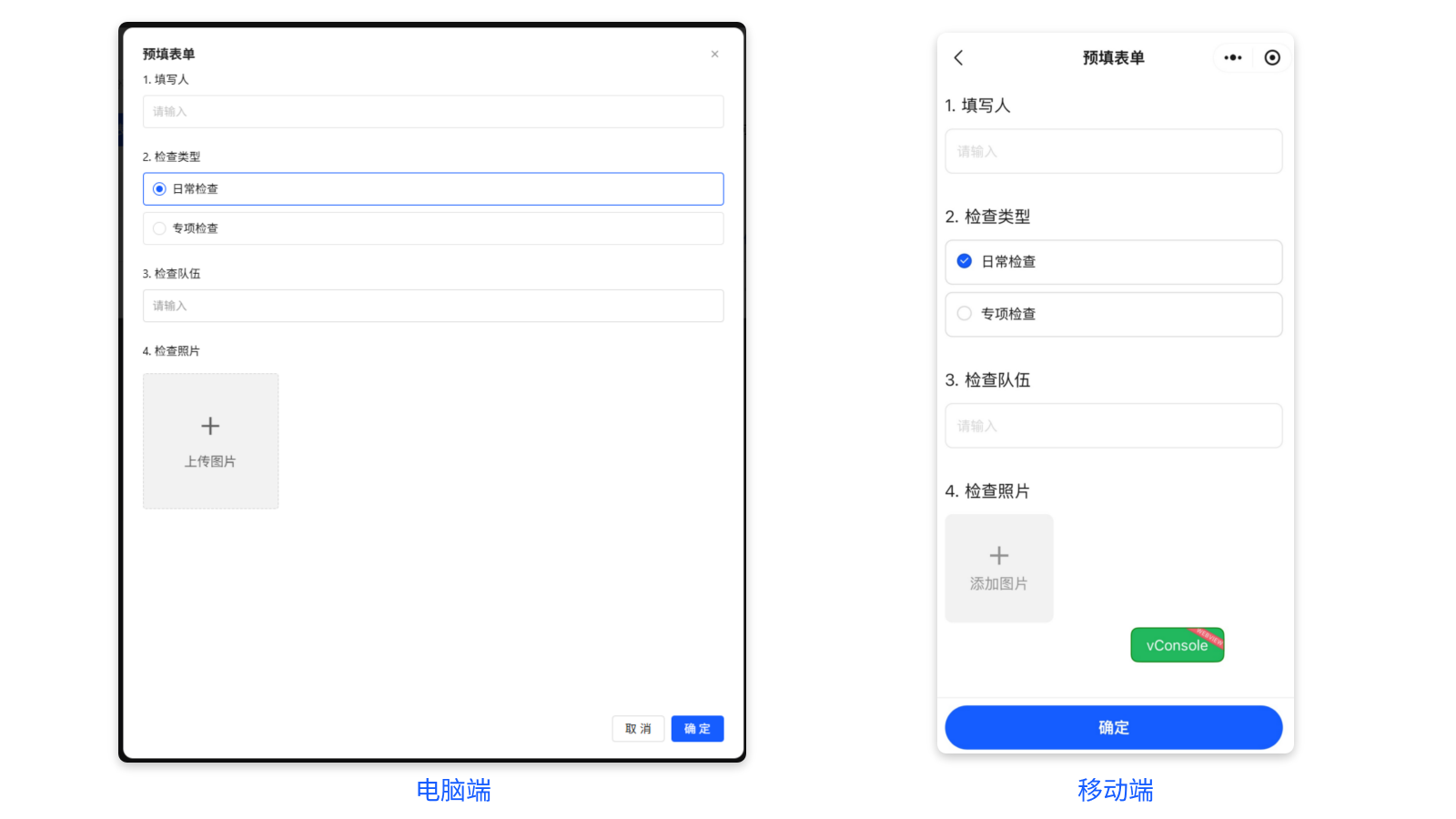
4.限定填写人:子表单设置类型需要和主表单一致。
比如主表单设置的限定填写人类型为无,那么子表单也为“无”;如果主表单是“团队成员”,那么子表单也是“团队成员”。如果设置了团队成员或者是预置名单,一开始会将主表单的名单复制过来,您可以直接修改,不会对主表单有影响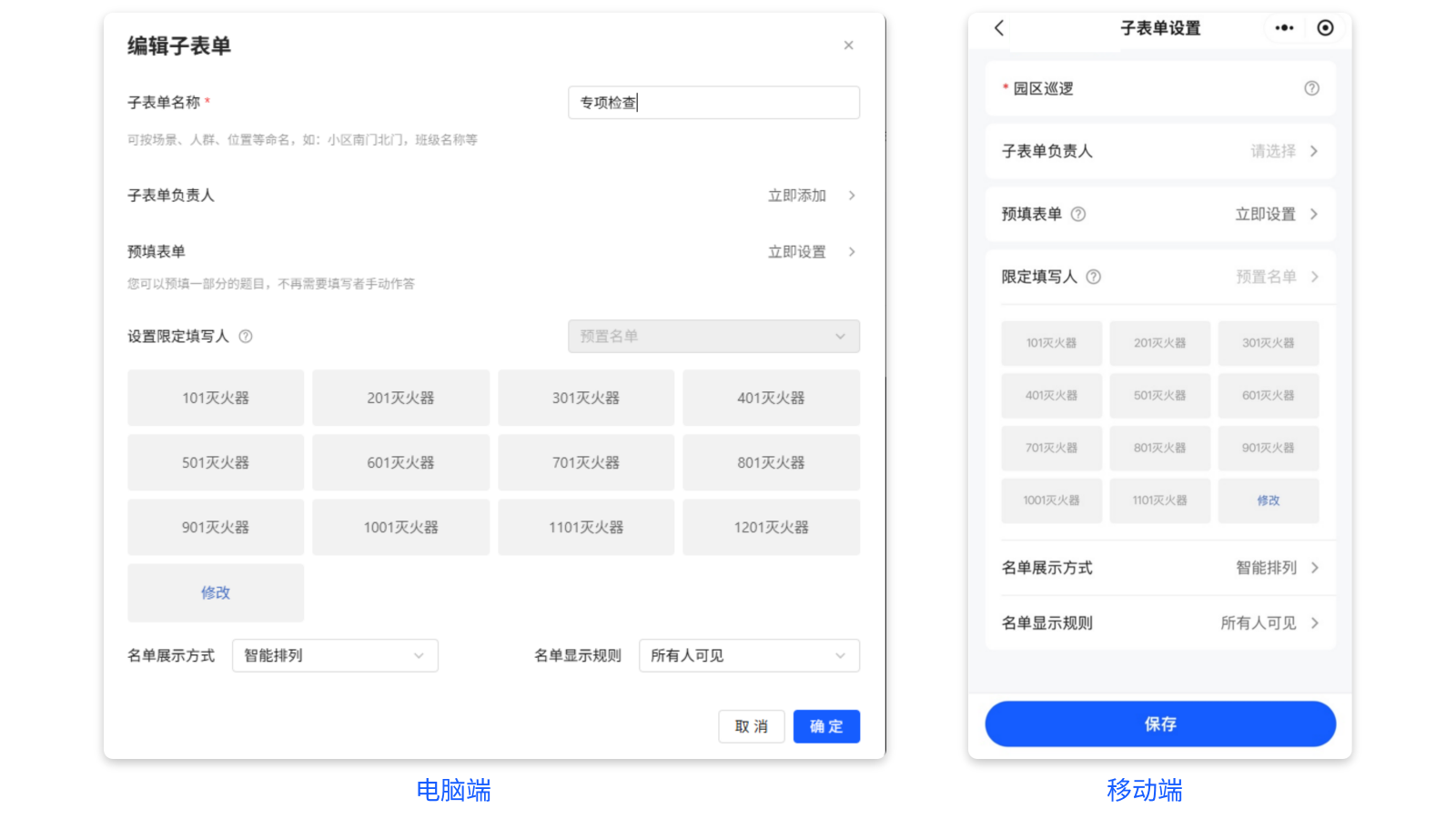
子表单分享与展示
1.每一个子表单有独立的链接。
2.为了方便统计,也利于严格规范子表单数据汇总,表单管理人员可考虑开启“仅支持自定义子表单链接访问”,开启之后,主表单链接和小程序码将不再对除发布人和协管员之外的用户开放。
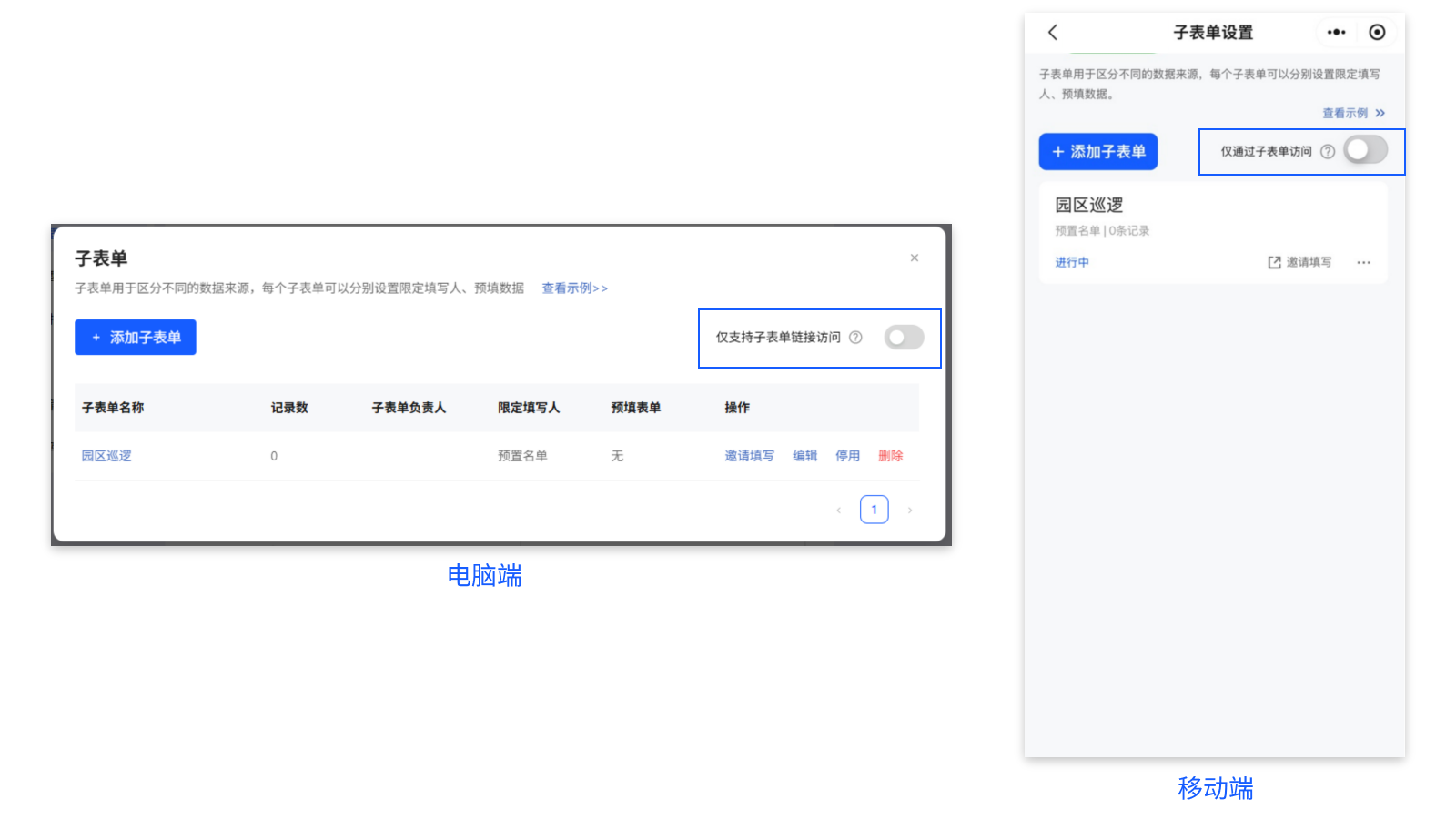
主表单未发布前,子表单也是无法对外展示的。【邀请填写】会在主表单发布后显示亮起。子表单邀请填写支持微信好友、分享二维码、复制链接的方式;
主表单和子表单会有一些设置共用数据,如:
1.题目内,选项类选项名额共用;
2.设置内,每人限填次数共享,假设单人限填写次数为1,那么普通参与成员在子表单填写后,在主表单无法显示;
3.设置内,【限制填写人次】主表单、子表单共享
4.分享时,邀请填写卡片会主、子表单一致;
子表单的填写与展示
主表单与子表单填写时会互相影响。在有限定填写人的情况下,预置名单/团队成员的数据会互通。即主表单完成填写名单亮起,子表单如果有同名或者同一个人也会亮起,反之亦然。(注意:预置名单下,自动编号不参与名单匹配)
子表单数据可以从以下几个地方查看,不同的位置查看范围是不同的:
1.详情页(显示数据):下方只显示所在表单数据,即主表单只显示主表单,子表单只显示子表单
2.设置预置名单时点击名单/点击个人名字显示【我填写的】:显示全部数据;
3.查看数据:子表单显示子表单数据,主表单全部数据。子表单内暂不支持图表统计、交叉分析、仪表盘、来源统计功能。主表单查看数据支持按照子表单筛选。